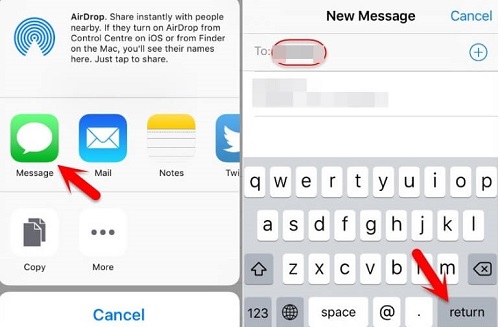Zusammenfassung:
Möchten Sie wieder Zugriff auf Ihr iPhone mit iOS 10 erhalten? In diesem Handbuch stehen Ihnen zwei praktikable Möglichkeiten zur Verfügung, um den iPhone-Sperrbildschirm mit iOS 10/11/12/13 zu umgehen. Lesen Sie weiter, um mehr Details zu erfahren.
- Hauptinhalt:
- Teil 1. So umgehen Sie den Sperrbildschirm von iOS 10, indem Sie Siri ankreuzen
- Teil 2. So umgehen Sie iPhone oder iPad mit iOS 10/11/12/13 mit EaseUS MobiUnlock
- Das Endergebnis
Jedes Mal, wenn Apple ein Update für die iOS-Software herausbringt, erhalten Millionen von iOS-Geräten einige neue Funktionen kostenlos, zusammen mit Patches für Fehler. Obwohl Apple mit seinem System große Fortschritte gemacht hat, gibt es einige Schlupflöcher von iOS 10, die es Benutzern ermöglichen, das iPhone ohne Passcode zu umgehen.
Diese Schwachstelle in iOS 8,9,10 gibt Ihnen die Möglichkeit, in Ihr gesperrtes iPhone einzudringen, wenn Sie den Passcode vergessen. Gleichzeitig gibt es Angreifern auch die Möglichkeit, auf Ihre privaten Informationen wie Fotos und Kontakte zuzugreifen, ohne einen Passcode zu verwenden. Diese Anleitung ist jedoch nicht für Angreifer geschrieben, sondern für diejenigen, die ein iPhone mit iOS 10 oder älter ohne Passcode entsperren möchten.
- Hinweis:
- Die in diesem Handbuch angebotenen Methoden sind mit allen iOS-Geräten kompatibel, auf denen iOS 8/9/10/11/12/13 ausgeführt wird.
Teil 1. So umgehen Sie den Sperrbildschirm von iOS 10, indem Sie Siri ankreuzen
Wie wir oben besprochen haben, gibt es in iOS 10 einige Schlupflöcher, die Ihnen die Möglichkeit geben, ohne Passcode auf ein gesperrtes iPhone zuzugreifen. Bevor Sie den Vorgang ausführen, müssen Sie sich jedoch die Telefonnummer des gesperrten Geräts merken oder warten, bis jemand anruft. Jetzt können Sie die folgenden Schritte ausführen, um iOS 10 ohne Passcode zu entsperren.
Schritt 1. Fragen Sie die Uhrzeit über Siri.
Aktiviere Siri durch langes Drücken und Halten der Home-Taste > Frag Siri: „Hey Siri, wie spät ist es?“ > Siri zeigt Ihnen die iOS-Uhr > Tippen Sie auf das Uhrensymbol, um die Weltzeituhr zu öffnen.
Schritt 2. Fügen Sie eine neue Uhr hinzu.
Tippen Sie auf das „+“-Symbol oben rechts auf Ihrem Bildschirm, um eine neue Uhr hinzuzufügen > Tippen Sie auf ein beliebiges Zeichen in der Suchleiste > Doppeltippen Sie auf das Zeichen und wählen Sie „Alle auswählen“ > Tippen Sie in den Optionen auf „Teilen“.
![iOS 10 über Siri umgehen]()
Schritt 3. Greifen Sie auf die Nachrichten-App zu.
Ein neues Fenster zeigt Ihnen mehrere Optionen, wählen Sie das Symbol „Uhrzeit per Nachricht teilen“ > Tippen Sie im Feld „An“ auf ein beliebiges Zeichen > Tippen Sie auf Ihrer Tastatur auf „Return“, um den Text zu markieren > Tippen Sie auf das „+ " Zeichen rechts neben dem Textfeld.
![Greifen Sie auf die Nachrichten-App zu]()
Schritt 4. Fügen Sie einen neuen Kontakt hinzu.
Dann wird Ihnen ein neues Fenster angezeigt, in dem Sie aufgefordert werden, einen neuen Kontakt hinzuzufügen. Wählen Sie „Neuen Kontakt erstellen“ > Tippen Sie auf das Symbol „Foto hinzufügen“ > Wählen Sie „Foto auswählen“ aus den Eingabeaufforderungen.
Schritt 5. Wählen Sie ein Foto aus Ihrem Album aus.
Dann wird Ihre Fotos-App geöffnet. > Tippen Sie auf ein beliebiges Album, das Sie verwenden möchten. > Drücken Sie die Home-Taste, und Sie werden zum Startbildschirm des Telefons weitergeleitet. Jetzt können Sie ohne Passcode auf Ihr gesperrtes iPhone zugreifen.
Teil 2. So umgehen Sie iPhone oder iPad mit iOS 10/11/12/13 mit EaseUS MobiUnlock
Haben Sie Kopfschmerzen wegen der mühsamen Schritte in Teil 1? Wenn Sie dies tun, kann Ihnen das professionelle iPhone-Entsperrtool EaseUS MobiUnlock dabei helfen, den Prozess zu rationalisieren. Mit der Funktion zum Entsperren des Bildschirmpasscodes können Sie die Bildschirmsperre auf allen iDevices in allen iOS-Versionen mit wenigen Klicks umgehen. Seine schnelle Bypass-Geschwindigkeit wird Sie definitiv beeindrucken. Beachten Sie jedoch, dass dadurch alle Elemente auf Ihrem iPhone gelöscht werden.
Schritt 1. Starten Sie EaseUS MobiUnlock, schließen Sie das iPad an den Computer an und wählen Sie dann "Entsperren Sie den Bildschirm-Passcode" auf der Startseite von EaseUS MobiUnlock.
![Entsperren Sie den Bildschirm-Passcode]()
Schritt 2. Sobald Ihr Gerät verbunden ist, klicken Sie auf "Start", um fortzufahren.
![Auf Start klicken]()
Schritt 3. Klicken Sie auf "Weiter", um die entsprechende Firmware für Ihr Gerät herunterzuladen. Wenn die Firmware bereits heruntergeladen wurde, wählen Sie das Paket manuell aus.
![Auf Weiter klicken]()
Schritt 4. Warten Sie, bis die Überprüfung der Firmware abgeschlossen ist. Klicken Sie danach auf "Jetzt entsperren". Geben Sie im Warnfenster die erforderlichen Informationen ein und klicken Sie erneut auf "Entsperren", um das iPad ohne Passwort zu entsperren.
![Auf Entsperren klicken]()
Schritt 5. Warten Sie, bis das Tool Ihr iPad-Passwort entfernt hat. Wenn es getan hat, richten Sie Ihr Gerät und Sie können es wieder verwenden.
![Entsperren erfolgreich]()
Das Endergebnis
Das Vergessen des Passcodes kann jedem von uns passieren. Es kann verschiedene Gründe haben. Was auch immer der Fall sein mag, Sie brauchen einen praktikablen Leitfaden, der Ihnen hilft. Deshalb schreiben wir diesen Beitrag. Wenn Sie der Meinung sind, dass es für Sie hilfreich ist, können Sie es zu Ihren bevorzugten Dateien hinzufügen, damit Sie diese Seite bei Bedarf problemlos anzeigen können.